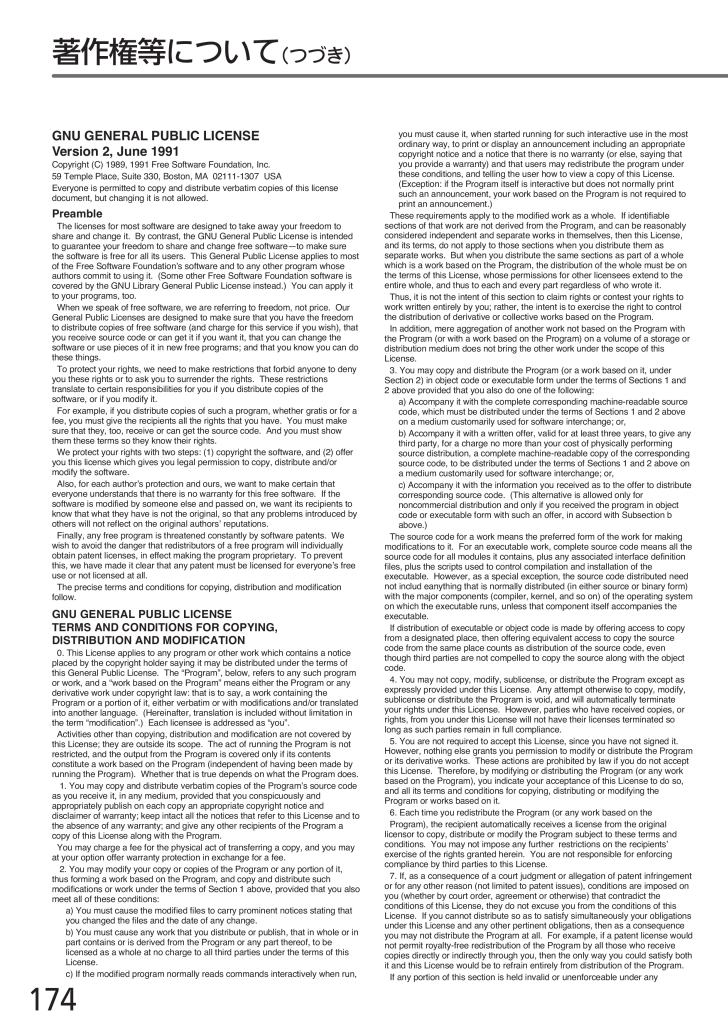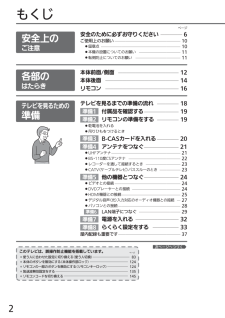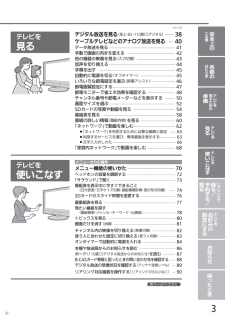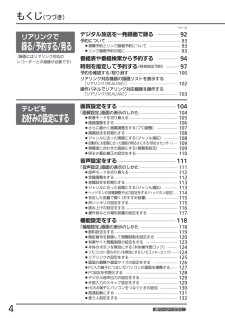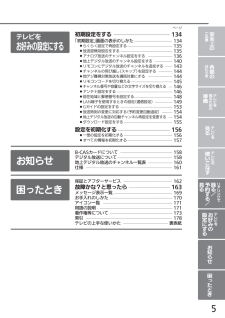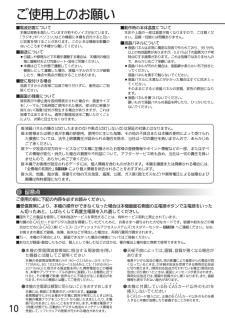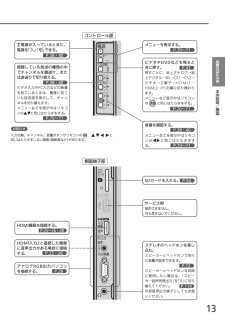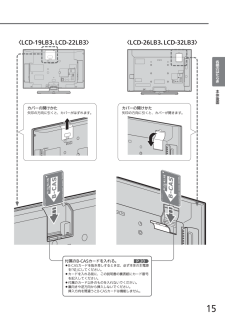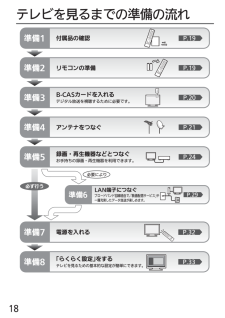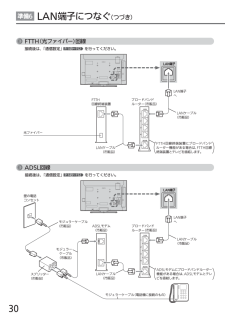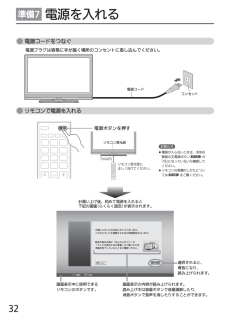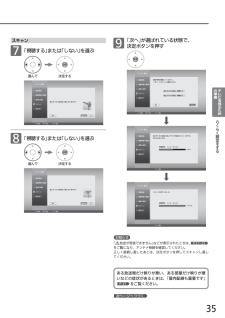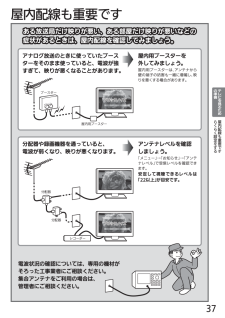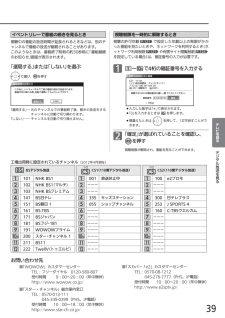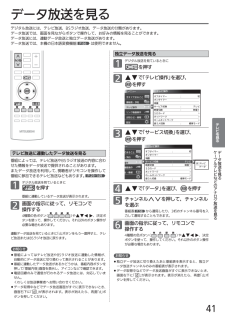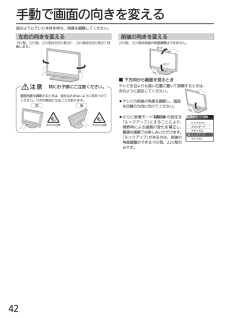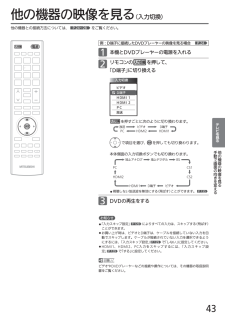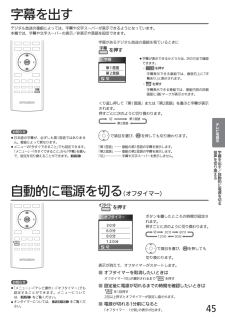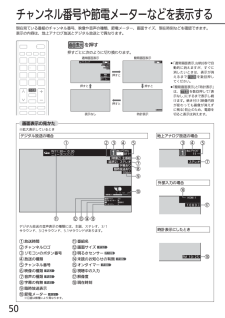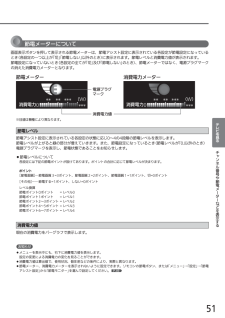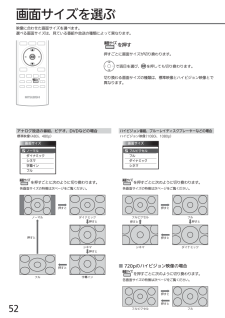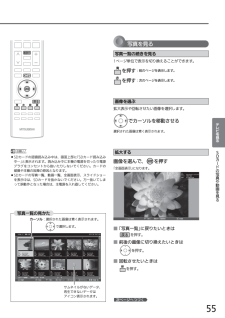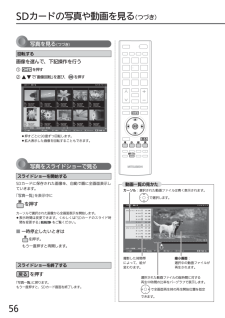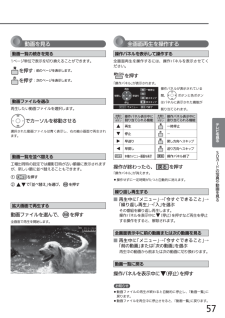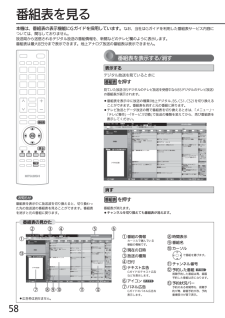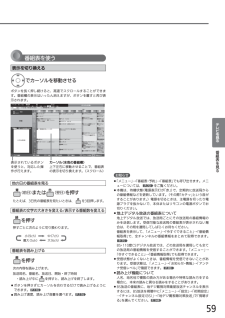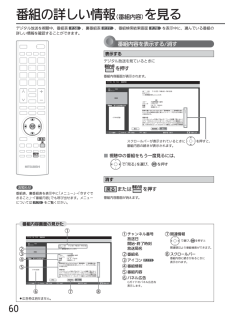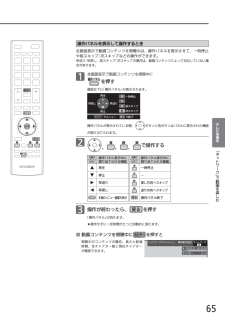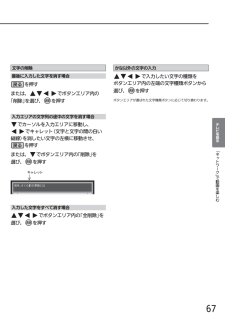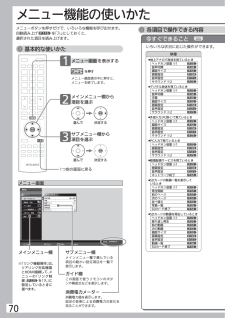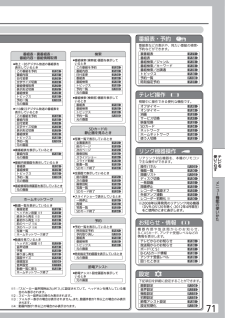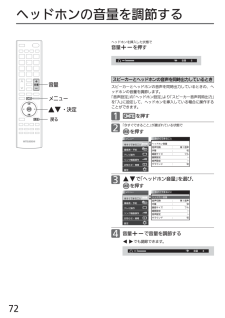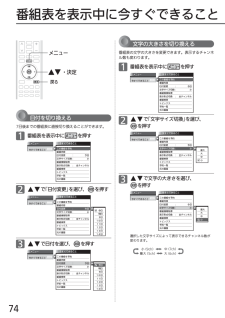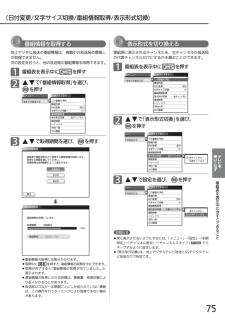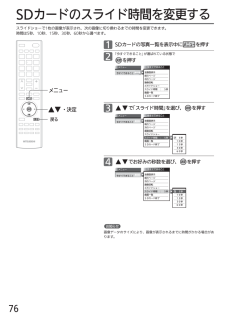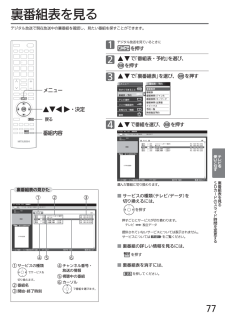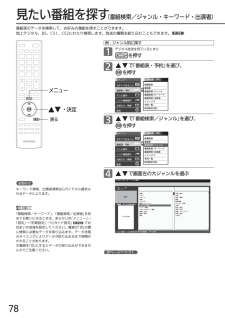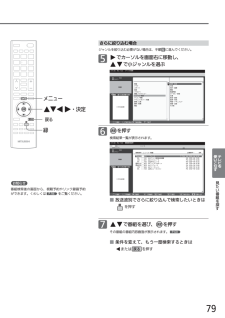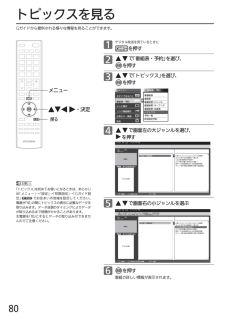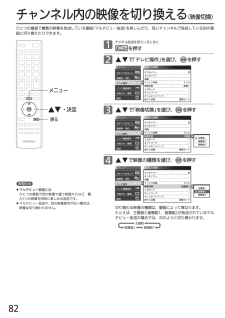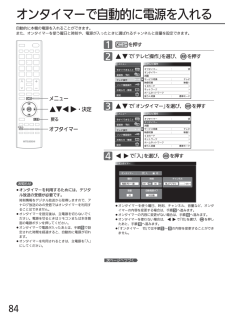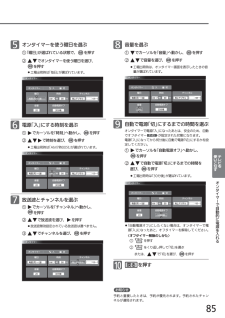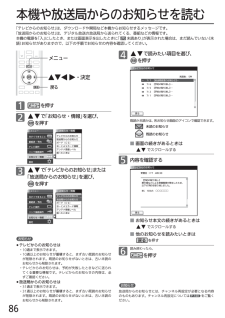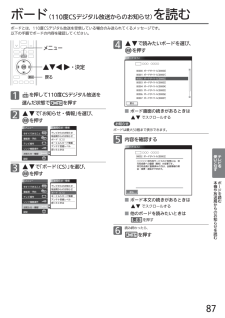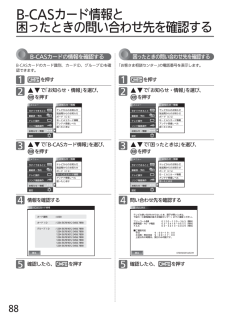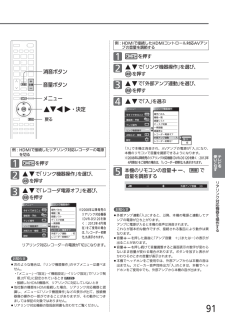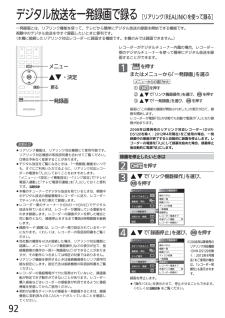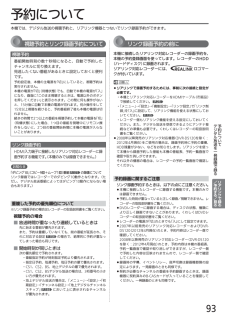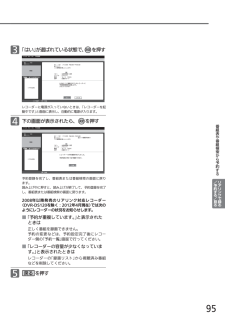174GNU GENERAL PUBLIC LICENSEVersion 2, June 1991 Copyright (C) 1989, 1991 Free Software Foundation, Inc.59 Temple Place, Suite 330, Boston, MA 02111-1307 USA Everyone is permitted to copy and distribute verbatim copies of this licensedocument, but changing it is not allowed.PreambleThe licenses for most software are designed to take away your freedom toshare and change it. By contrast, the GNU General Public License is intendedto guarantee your freedom to share and change free software—to make surethe software is free for all its users. This General Public License applies to mostof the Free Software Foundationʼs software and to any other program whoseauthors commit to using it. (Some other Free Software Foundation software iscovered by the GNU Library General Public License instead.) You can apply itto your programs, too.When we speak of free software, we are referring to freedom, not price. OurGeneral Public Licenses are designed to make sure that you have the freedomto distribute copies of free software (and charge for this service if you wish), thatyou receive source code or can get it if you want it, that you can change thesoftware or use pieces of it in new free programs; and that you know you can dothese things.To protect your rights, we need to make restrictions that forbid anyone to denyyou these rights or to ask you to surrender the rights. These restrictionstranslate to certain responsibilities for you if you distribute copies of thesoftware, or if you modify it.For example, if you distribute copies of such a program, whether gratis or for afee, you must give the recipients all the rights that you have. You must makesure that they, too, receive or can get the source code. And you must showthem these terms so they know their rights.We protect your rights with two steps: (1) copyright the software, and (2) offeryou this license which gives you legal permission to copy, distribute and/ormodify the software.Also, for each authorʼs protection and ours, we want to make certain thateveryone understands that there is no warranty for this free software. If thesoftware is modified by someone else and passed on, we want its recipients toknow that what they have is not the original, so that any problems introduced byothers will not reflect on the original authorsʼ reputations.Finally, any free program is threatened constantly by software patents. Wewish to avoid the danger that redistributors of a free program will individuallyobtain patent licenses, in effect making the program proprietary. To preventthis, we have made it clear that any patent must be licensed for everyoneʼs freeuse or not licensed at all.The precise terms and conditions for copying, distribution and modificationfollow.GNU GENERAL PUBLIC LICENSETERMS AND CONDITIONS FOR COPYING,DISTRIBUTION AND MODIFICATION0. This License applies to any program or other work which contains a noticeplaced by the copyright holder saying it may be distributed under the terms ofthis General Public License. The “Program”, below, refers to any such programor work, and a “work based on the Program” means either the Program or anyderivative work under copyright law: that is to say, a work containing theProgram or a portion of it, either verbatim or with modifications and/or translatedinto another language. (Hereinafter, translation is included without limitation inthe term “modification”.) Each licensee is addressed as “you”.Activities other than copying, distribution and modification are not covered bythis License; they are outside its scope. The act of running the Program is notrestricted, and the output from the Program is covered only if its contentsconstitute a work based on the Program (independent of having been made byrunning the Program). Whether that is true depends on what the Program does.1. You may copy and distribute verbatim copies of the Programʼs source codeas you receive it, in any medium, provided that you conspicuously andappropriately publish on each copy an appropriate copyright notice anddisclaimer of warranty; keep intact all the notices that refer to this License and tothe absence of any warranty; and give any other recipients of the Program acopy of this License along with the Program.You may charge a fee for the physical act of transferring a copy, and you mayat your option offer warranty protection in exchange for a fee.2. You may modify your copy or copies of the Program or any portion of it,thus forming a work based on the Program, and copy and distribute suchmodifications or work under the terms of Section 1 above, provided that you alsomeet all of these conditions:a) You must cause the modified files to carry prominent notices stating thatyou changed the files and the date of any change.b) You must cause any work that you distribute or publish, that in whole or inpart contains or is derived from the Program or any part thereof, to belicensed as a whole at no charge to all third parties under the terms of thisLicense.c) If the modified program normally reads commands interactively when run,you must cause it, when started running for such interactive use in the mostordinary way, to print or display an announcement including an appropriatecopyright notice and a notice that there is no warranty (or else, saying thatyou provide a warranty) and that users may redistribute the program underthese conditions, and telling the user how to view a copy of this License.(Exception: if the Program itself is interactive but does not normally printsuch an announcement, your work based on the Program is not required toprint an announcement.)These requirements apply to the modified work as a whole. If identifiablesections of that work are not derived from the Program, and can be reasonablyconsidered independent and separate works in themselves, then this License,and its terms, do not apply to those sections when you distribute them asseparate works. But when you distribute the same sections as part of a wholewhich is a work based on the Program, the distribution of the whole must be onthe terms of this License, whose permissions for other licensees extend to theentire whole, and thus to each and every part regardless of who wrote it.Thus, it is not the intent of this section to claim rights or contest your rights towork written entirely by you; rather, the intent is to exercise the right to controlthe distribution of derivative or collective works based on the Program.In addition, mere aggregation of another work not based on the Program withthe Program (or with a work based on the Program) on a volume of a storage ordistribution medium does not bring the other work under the scope of thisLicense.3. You may copy and distribute the Program (or a work based on it, underSection 2) in object code or executable form under the terms of Sections 1 and2 above provided that you also do one of the following:a) Accompany it with the complete corresponding machine-readable sourcecode, which must be distributed under the terms of Sections 1 and 2 aboveon a medium customarily used for software interchange; or,b) Accompany it with a written offer, valid for at least three years, to give anythird party, for a charge no more than your cost of physically performingsource distribution, a complete machine-readable copy of the correspondingsource code, to be distributed under the terms of Sections 1 and 2 above ona medium customarily used for software interchange; or,c) Accompany it with the information you received as to the offer to distributecorresponding source code. (This alternative is allowed only fornoncommercial distribution and only if you received the program in objectcode or executable form with such an offer, in accord with Subsection babove.)The source code for a work means the preferred form of the work for makingmodifications to it. For an executable work, complete source code means all thesource code for all modules it contains, plus any associated interface definitionfiles, plus the scripts used to control compilation and installation of theexecutable. However, as a special exception, the source code distributed neednot includ eanything that is normally distributed (in either source or binary form)with the major components (compiler, kernel, and so on) of the operating systemon which the executable runs, unless that component itself accompanies theexecutable.If distribution of executable or object code is made by offering access to copyfrom a designated place, then offering equivalent access to copy the sourcecode from the same place counts as distribution of the source code, eventhough third parties are not compelled to copy the source along with the objectcode.4. You may not copy, modify, sublicense, or distribute the Program except asexpressly provided under this License. Any attempt otherwise to copy, modify,sublicense or distribute the Program is void, and will automatically terminateyour rights under this License. However, parties who have received copies, orrights, from you under this License will not have their licenses terminated solong as such parties remain in full compliance.5. You are not required to accept this License, since you have not signed it.However, nothing else grants you permission to modify or distribute the Programor its derivative works. These actions are prohibited by law if you do not acceptthis License. Therefore, by modifying or distributing the Program (or any workbased on the Program), you indicate your acceptance of this License to do so,and all its terms and conditions for copying, distributing or modifying theProgram or works based on it.6. Each time you redistribute the Program (or any work based on theProgram), the recipient automatically receives a license from the originallicensor to copy, distribute or modify the Program subject to these terms andconditions. You may not impose any further restrictions on the recipientsʼexercise of the rights granted herein. You are not responsible for enforcingcompliance by third parties to this License.7. If, as a consequence of a court judgment or allegation of patent infringementor for any other reason (not limited to patent issues), conditions are imposed onyou (whether by court order, agreement or otherwise) that contradict theconditions of this License, they do not excuse you from the conditions of thisLicense. If you cannot distribute so as to satisfy simultaneously your obligationsunder this License and any other pertinent obligations, then as a consequenceyou may not distribute the Program at all. For example, if a patent license wouldnot permit royalty-free redistribution of the Program by all those who receivecopies directly or indirectly through you, then the only way you could satisfy bothit and this License would be to refrain entirely from distribution of the Program.If any portion of this section is held invalid or unenforceable under any著作権等について (つづき)









![前ページ カーソルキー[←]でも移動](http://gizport.jp/static/images/arrow_left2.png)